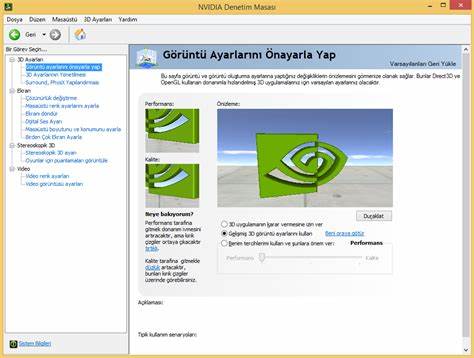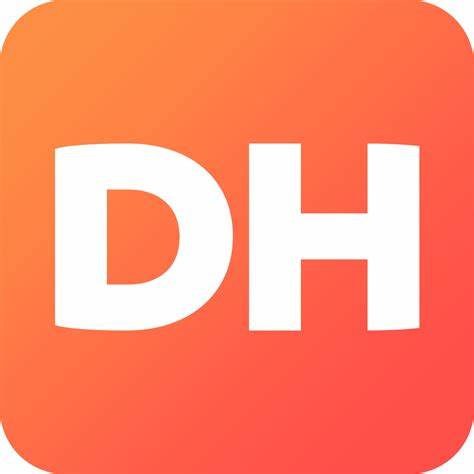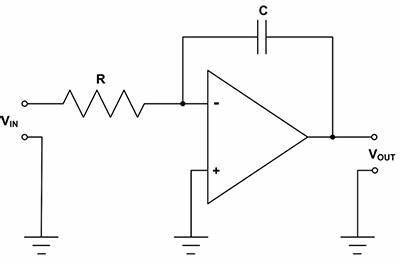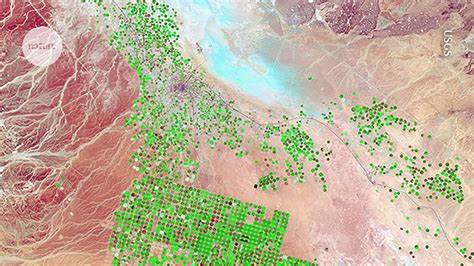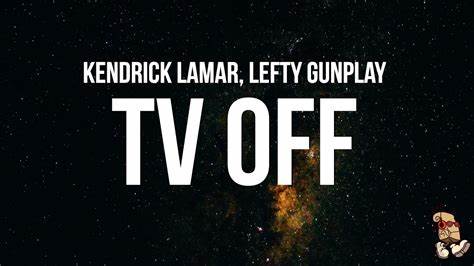Панель управления Nvidia — это мощный инструмент для настройки графики, позволяющий изменять параметры, такие как разрешение и цветовые настройки. Однако, некоторые пользователи сталкиваются с проблемой: раздел экрана отсутствует в интерфейсе панели управления, что усложняет регулировку важных настроек. Эта проблема может возникать по разным причинам, связанным с драйверами, конфигурацией оборудования и программным обеспечением. В этой статье мы рассмотрим наиболее частые причины и шаги по решению проблемы. Одной из главных причин отсутствия раздела экрана в панели управления Nvidia является активный встроенный (интегрированный) графический адаптер.
Многие современные процессоры имеют встроенное графическое ядро, например, Intel UHD Graphics, которое включается по умолчанию и может перекрывать работу дискретной видеокарты Nvidia. В таком случае Windows и драйверы Nvidia могут не распознавать подключённый монитор на внешней карте, что приводит к исчезновению некоторых опций в панели управления Nvidia. Первым шагом к решению стоит проверить, какой графический адаптер активен по умолчанию. Для этого рекомендуется открыть «Диспетчер устройств» Windows и найти в разделе «Видеоадаптеры» оба графических процессора, если они присутствуют. Если активен только встроенный адаптер, возможно, монитор подключён к видеовыходу на материнской плате, а не к видеокарте Nvidia.
Правильное подключение монитора — ключевой шаг. Монитор обязательно должен быть подключён к разъему видеокарты Nvidia, а не к разъему на материнской плате. Если кабель стоит в материнской плате, операционная система будет использовать встроенное графическое ядро, а Nvidia будет видеть, что внешний монитор отсутствует. Это приведёт к тому, что в панели управления Nvidia не появится раздел экрана, поскольку драйвер не видит активного дисплея на видеокарте. Следующим важным шагом является проверка состояния драйверов.
Часто проблемы вызваны некорректной установкой или конфликтами драйверов. Рекомендуется использовать утилиту Display Driver Uninstaller (DDU), которая позволяет полностью удалить все остатки старых драйверов Nvidia и интегрированных графических адаптеров. После удаления драйверов следует скачать последнюю официальную версию драйвера с сайта Nvidia, ориентируясь на модель видеокарты и версию операционной системы. Говоря о драйверах, нельзя не упомянуть об обновлениях и совместимости. Иногда Windows Update может установить универсальные драйверы, которые не поддерживают все функции панели управления Nvidia.
Поэтому стоит всегда скачивать драйверы напрямую с официального сайта Nvidia и устанавливать полный пакет, который содержит и панель управления. Если после установки драйверов раздел экрана по-прежнему не отображается, стоит проверить настройки BIOS. В некоторых системных платах присутствует опция приоритета графики, которая позволяет выбирать между встроенным графическим ядром и дискретной видеокартой. Для этого нужно войти в BIOS/UEFI, обычно нажатием клавиш Del, F2 или F10 при запуске компьютера, и найти разделы, отвечающие за графическую подсистему или конфигурацию видео. Параметры BIOS могут содержать опции, подобные «Primary Display», «Init Display First» или «Internal Graphics», где можно выставить предпочтение «PEG» (PCI Express Graphics, то есть дискретная карта) вместо «IGD» (Integrated Graphics Device — интегрированная графика).
Установка приоритета на дискретную видеокарту обеспечивает правильное использование Nvidia и появление соответствующих настроек в панели управления. Кроме того, желательно сбросить настройки BIOS к заводским значениям, чтобы исключить неправильную конфигурацию, особенно если система недавно подвергалась изменениям и обновлениям. Для этого есть пункт «Load Optimized Defaults» или аналогичный в BIOS. Сброс настроек поможет устранить конфликты и гарантирует, что система будет корректно выявлять и запускать видеокарту. Если в системе установлена и активна интегрированная графика, и её драйверы тоже присутствуют, иногда лучше выключить встроенный адаптер через BIOS.
Если же такой опции нет, можно попытаться отключить его через диспетчер устройств, хотя это менее эффективно. Не стоит забывать и про особенности работы с ноутбуками, где часто установлены гибридные графические системы Nvidia Optimus. В таких случаях Nvidia может работать как ускоритель, а изображение по умолчанию выводиться через встроенное графическое ядро. Это накладывает ограничения на настройки в панели управления Nvidia. В обычном настольном ПК эта проблема встречается редко, но её тоже стоит учитывать.
Если пользователь подключает монитор через устаревшие интерфейсы типа VGA или DVI с низким разрешением, некоторые функции Nvidia могут быть ограничены. Рекомендуется использовать цифровые подключения HDMI, DisplayPort или более современные стандарты для обеспечения полноценной работы всех опций панели управления. Важно регулярно проверять наличие обновлений не только для драйверов Nvidia, но и для чипсетов материнской платы. Производители чипсетов выпускают обновления, устраняющие ошибки и улучшающие совместимость видеокарты с системой. Недостающие или устаревшие драйверы чипсетов могут привести к некорректной работе всех компонентов.